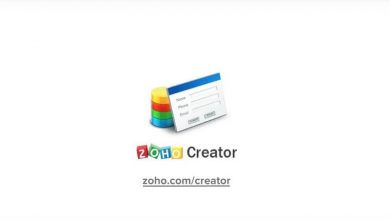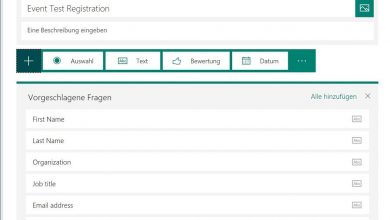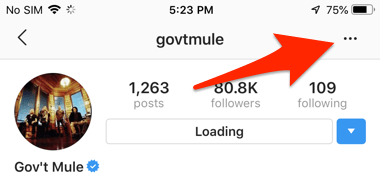So fügen Sie Notizen hinzu und erstellen Aufgaben in Outlook.com
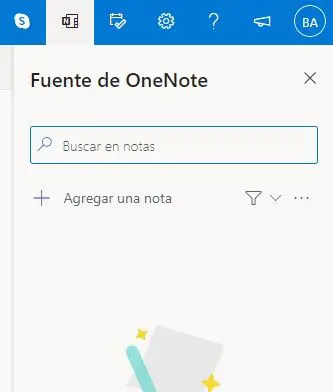
Wusstest du, dass du das kannst? Notizen hinzufügen und Aufgaben in Outlook.com erstellen ? Über dieselbe Weboberfläche ist dies durchaus möglich, und alles, was wir erstellen, wird in unserer E-Mail gespeichert, um darauf zuzugreifen, wann und wo wir wollen.
In diesem Artikel erfahren Sie, wie Sie in Outlook.com Notizen hinzufügen und Aufgaben erstellen. Sie können verstehen, dass es extrem einfach ist und in wenigen Minuten alles klar ist.
So fügen Sie Notizen in Outlook.com hinzu
Es ist sehr einfach, in Outlook.com Notizen hinzuzufügen und Aufgaben zu erstellen. Befolgen Sie einfach diese Schritte und in wenigen Minuten können Sie die gewünschten Notizen hinzufügen.
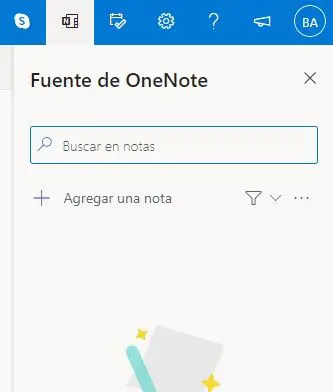
Als erstes müssen wir uns in unser Konto einloggen Outlook . Danach müssen wir auf das OneNote-Symbol zugreifen, das sich oben rechts auf dem Bildschirm in der Menüleiste befindet.
Es erscheint ein Dropdown-Menü mit einer Suchmaschine. Direkt darunter sehen wir, dass neben einem Symbol mit dem „+“-Zeichen „Notiz hinzufügen“ angezeigt wird, tippen Sie darauf und beginnen Sie mit dem Schreiben der betreffenden Notiz.
Wo finde ich die Notizen in Outlook?
Es gibt zwei Möglichkeiten, zuvor erstellte Notizen in Outlook zu finden. Die erste besteht darin, auf dasselbe OneNote-Symbol zu klicken, mit dem wir die Notizen erstellen. Die andere Methode besteht darin, den Ordner "Notizen" in Ihrem Outlook-Postfach zu finden.
Outlook Notes-Funktionen
Wir können fett, kursiv, unterstrichen und durchgestrichen verwenden, wenn wir Text hervorheben möchten. Wir können auch verschiedene Listen erstellen, Bilder einfügen und Verwenden Sie verschiedene Farben in Outlook .
Wie lösche ich eine Notiz? Wir müssen es nur öffnen, dann klicken wir auf das Drei-Punkte-Symbol und ein kleines Menü wird angezeigt, in dem wir die Option "Notiz löschen" auswählen können.
So erstellen Sie Aufgaben in Outlook.com
Natürlich müssen wir mit unserem Konto eingeloggt sein. Dann müssen wir auf "Mein Tag" klicken, das sich in der oberen Menüleiste befindet. Sobald wir es öffnen, erscheint die Registerkarte „Kalender“, wir interessieren uns für die Registerkarte „Was zu sehen“ und klicken dann einfach unten auf „Aufgabe hinzufügen“.
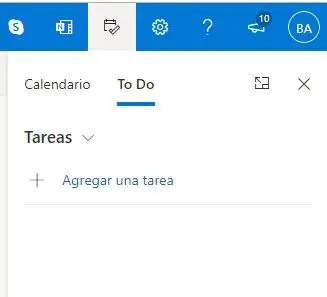
Jetzt fangen wir an, alle Aufgaben aufzuschreiben, die wir wollen. Und das wäre alles für das Hinzufügen von Notizen und das Erstellen von Aufgaben in Outlook.com